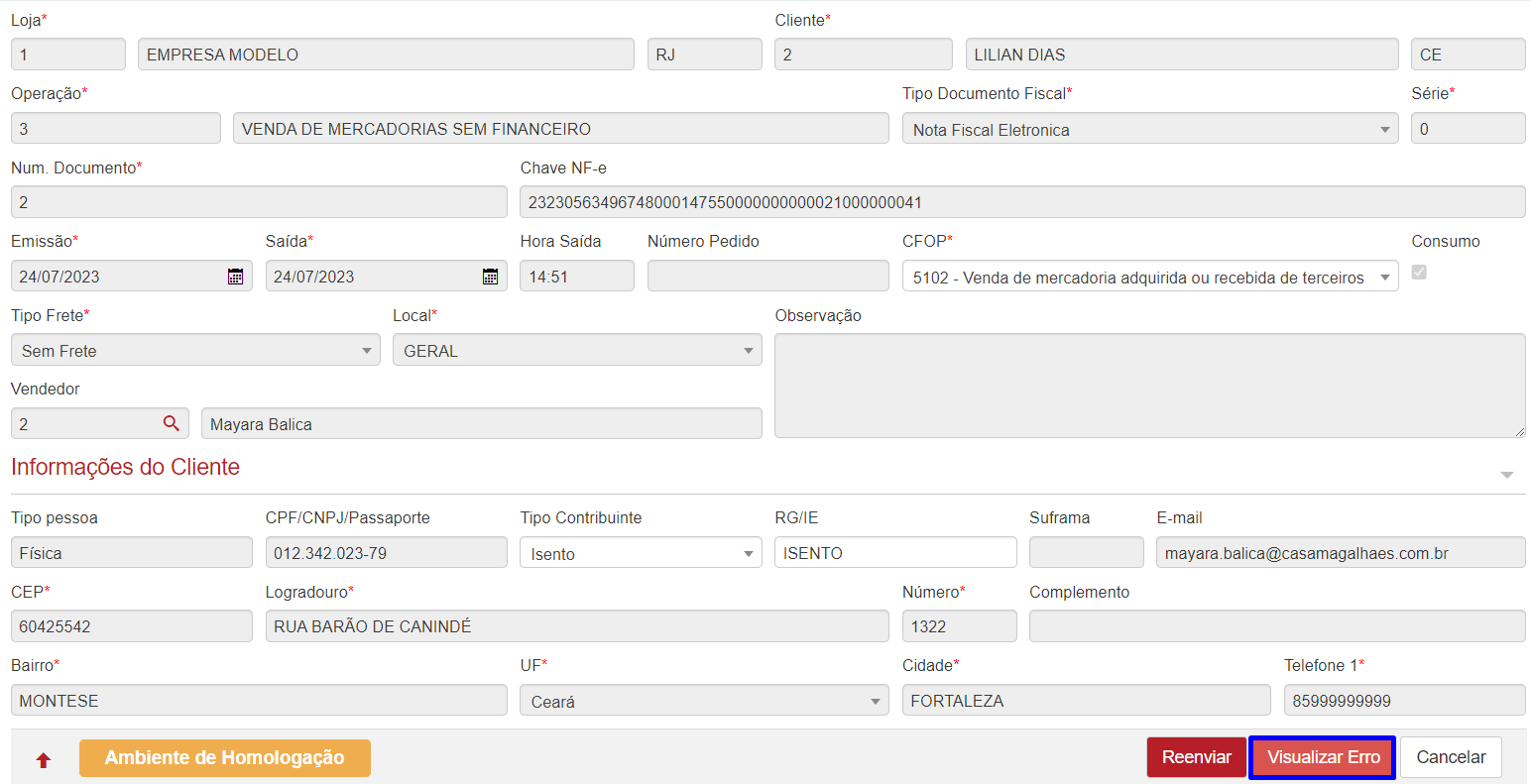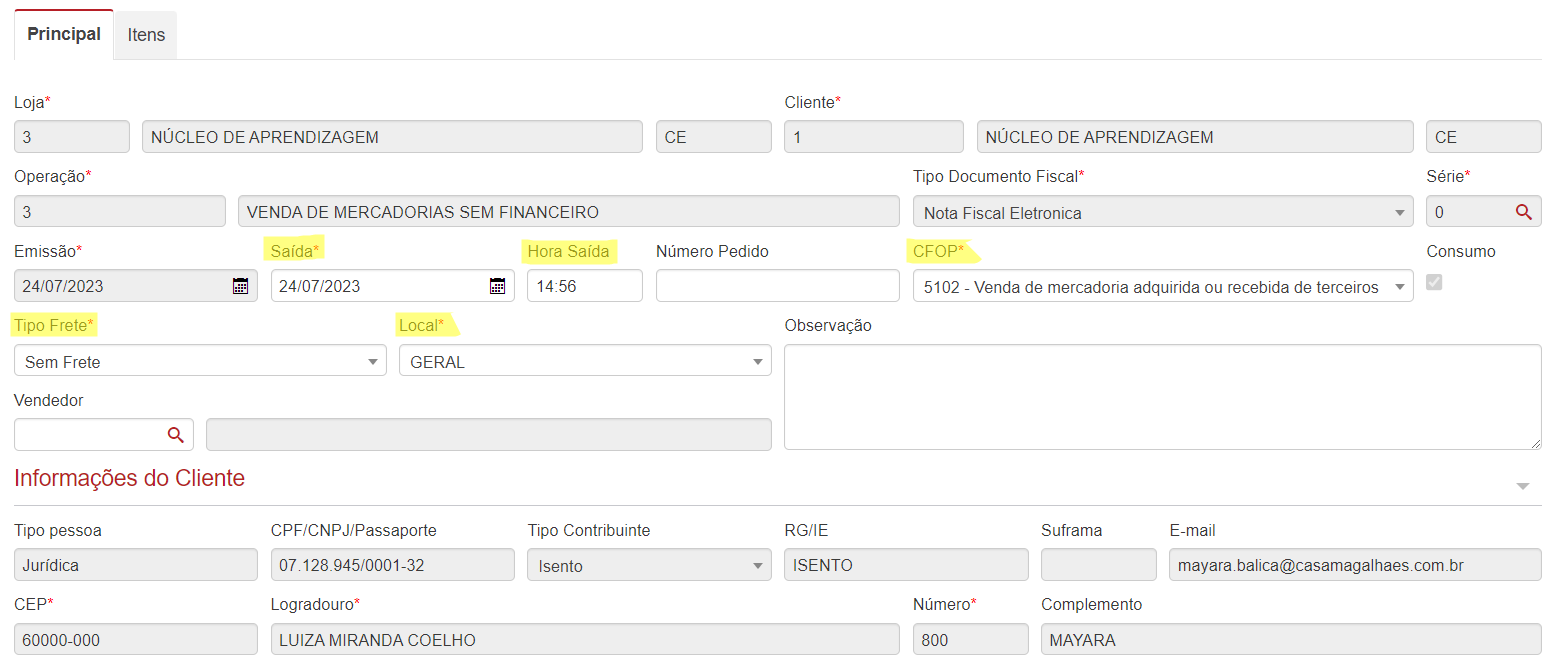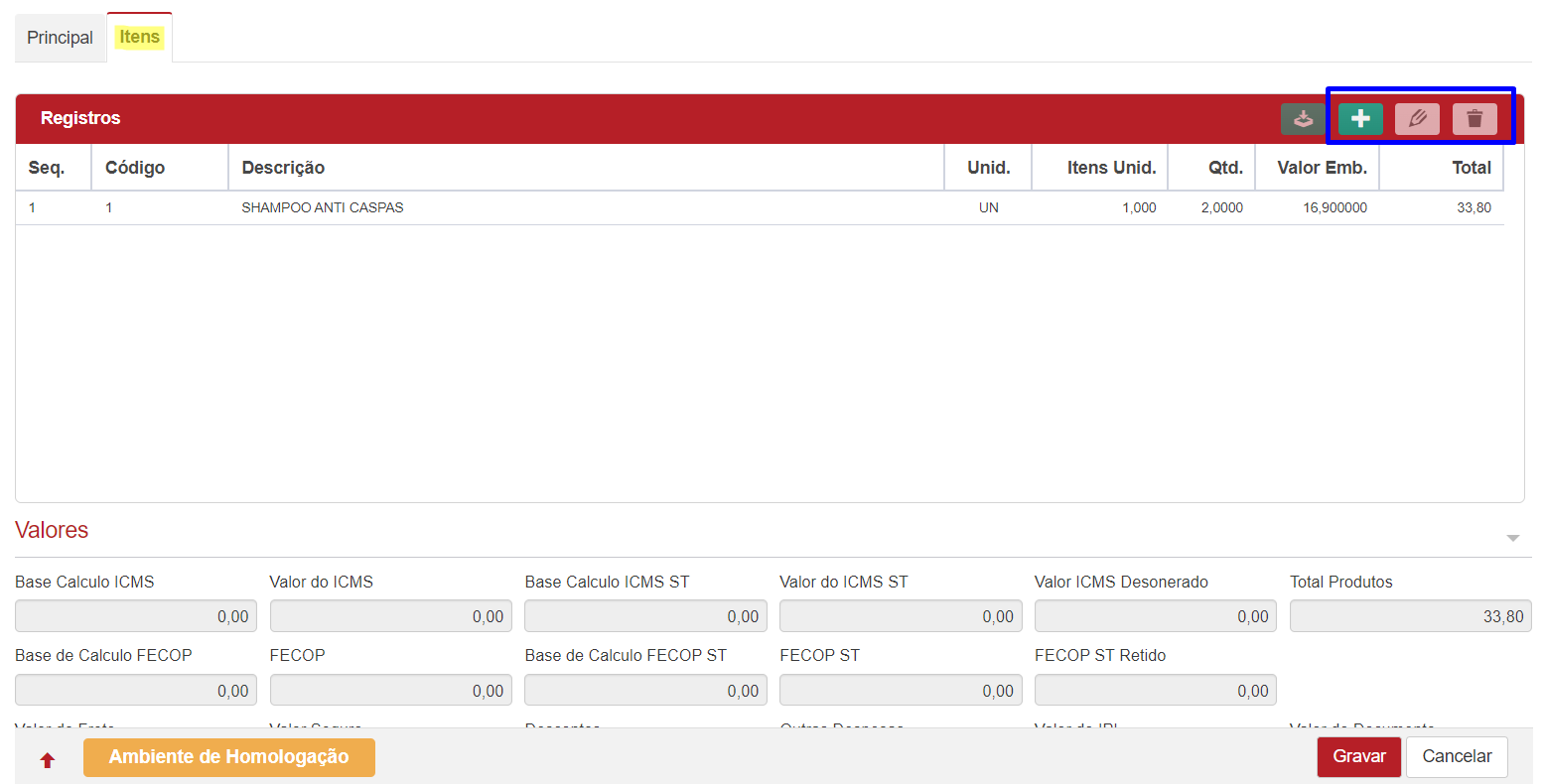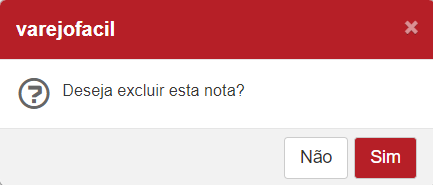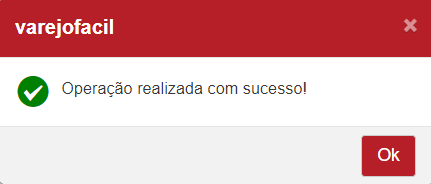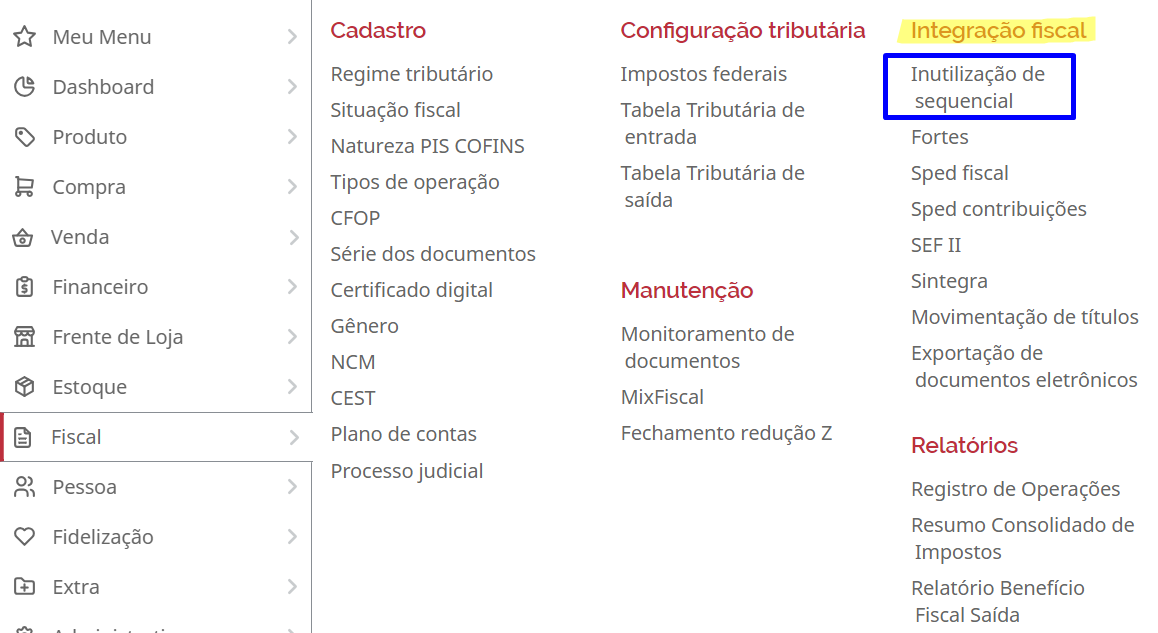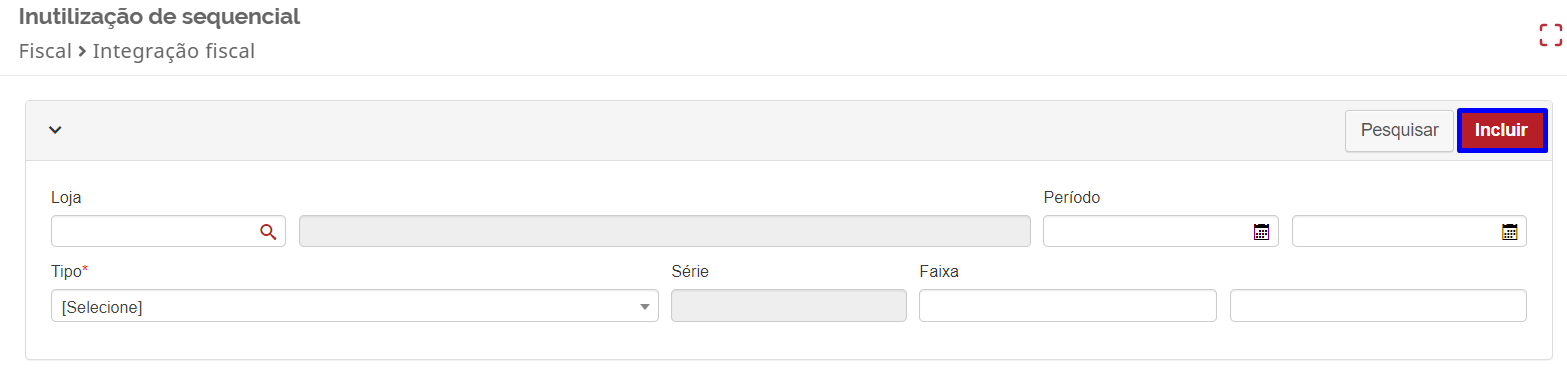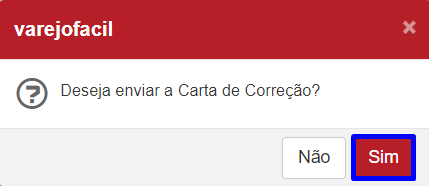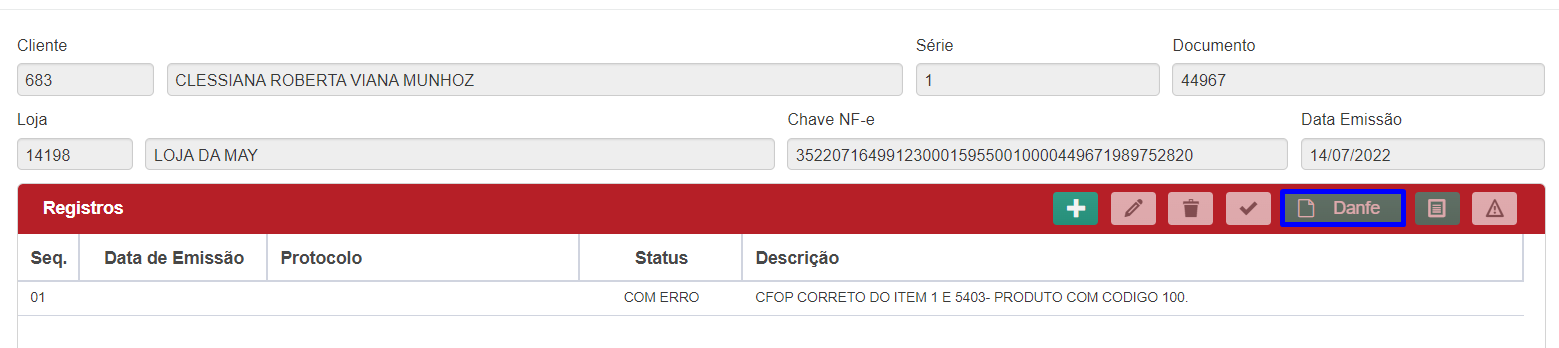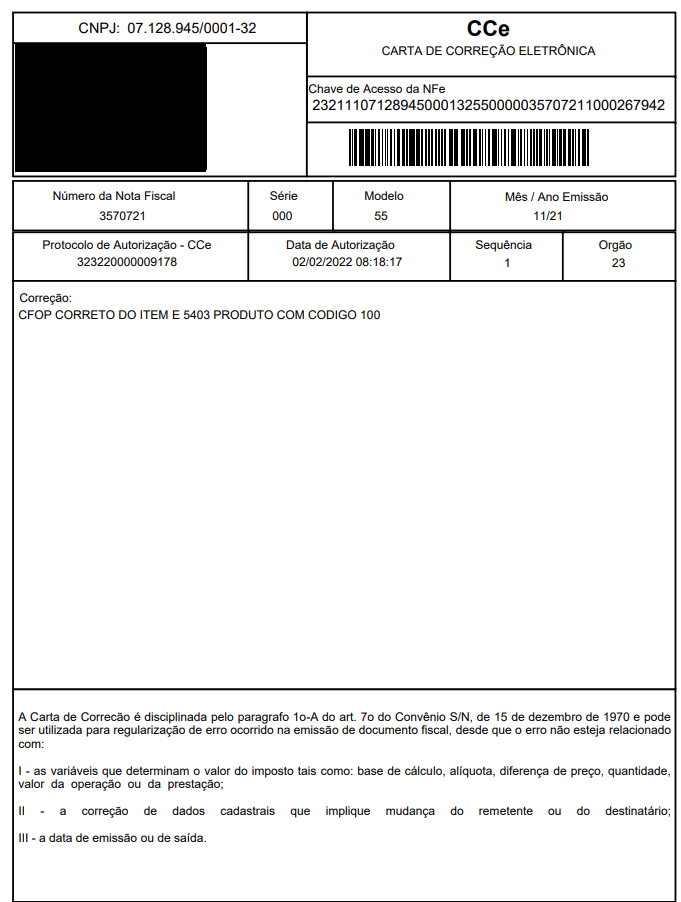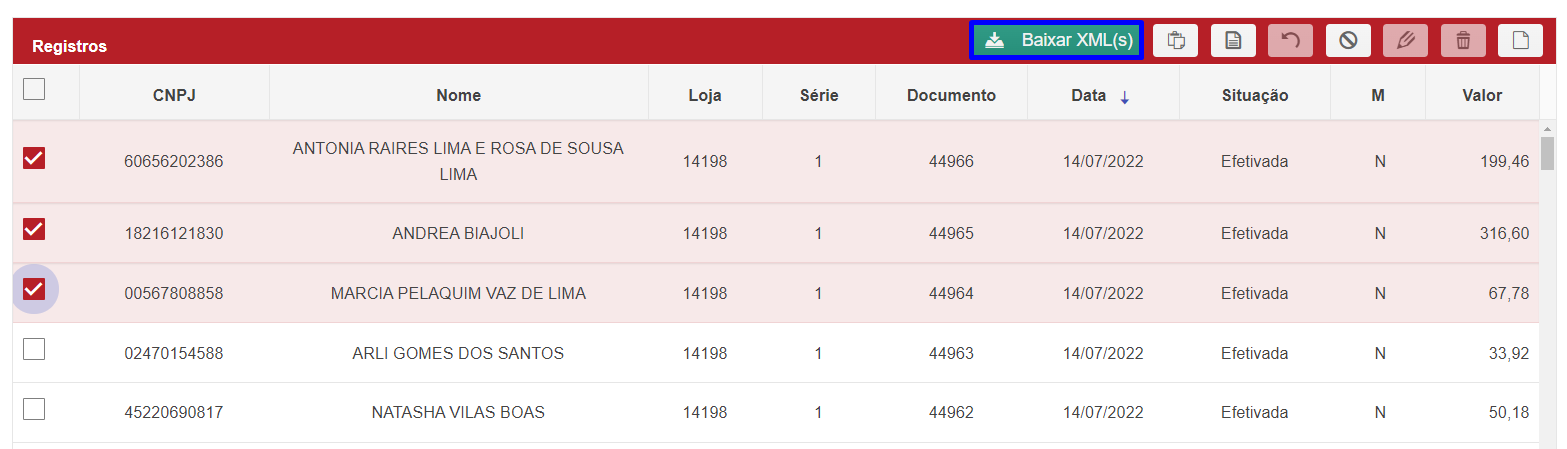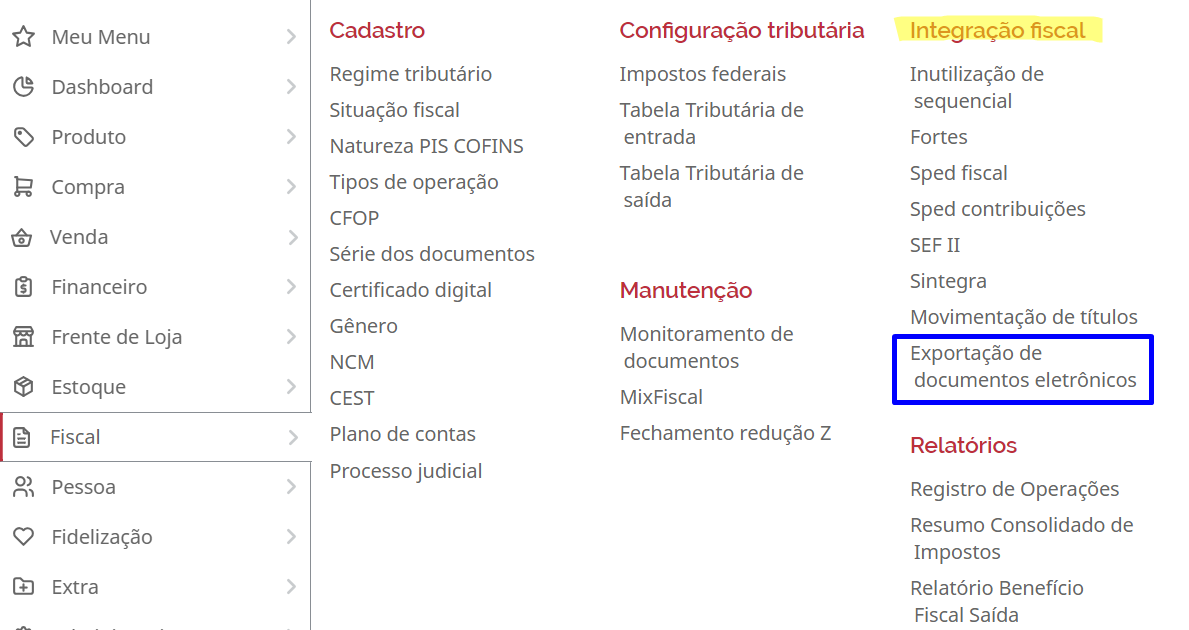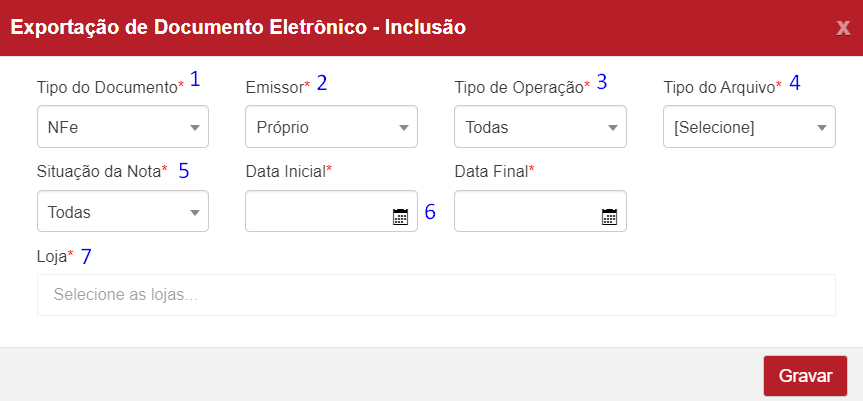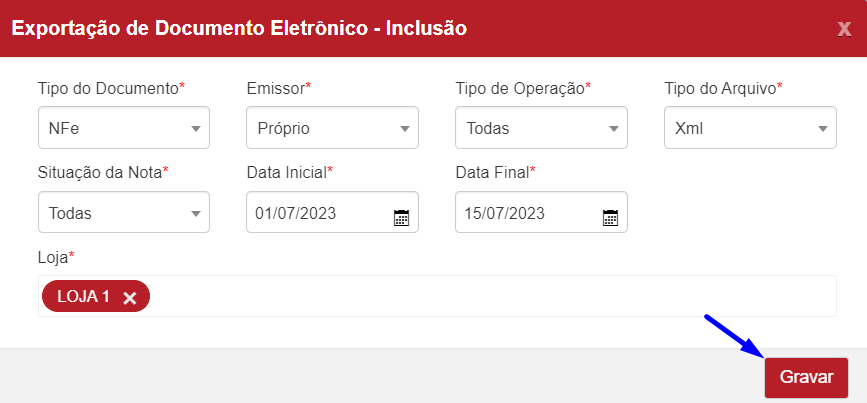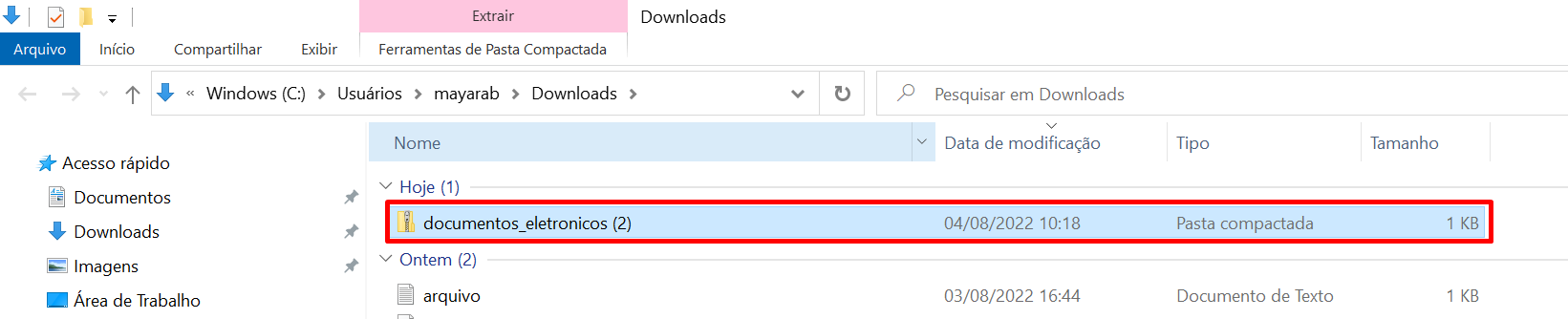Introdução
O intuito desse artigo é apresentar para você as manutenções que podem ser realizadas em uma nota fiscal eletrônica, como por exemplo: edição, cancelamento, inutilização, carta de correção e outros. Lembrando que, a emissão e as manutenções das notas de vendas devem sempre ter orientações do contador da empresa.
Edição de uma NFe de venda
É possível realizar o reprocessamento dos dados das notas fiscais ainda não autorizadas pela Sefaz, ou seja, notas com erros/rejeições. No varejofacil, essas notas assumem a situação “erro”. Para conferir o erro, selecione a nota desejada e clique em “Visualizar”.
Em seguida, clique em “Visualizar erro” para conferir qual informação está impedindo a efetivação da nota.
A seguir, confira exemplo de alguns dados que podem ser reprocessados:
- NCM
- CFOP
- Situação fiscal
- PIS
- COFINS
- FECOP
- Inscrição estadual do cliente
Essas informações devem ser ajustadas diretamente no cadastro do produto, ou seja, item da nota fiscal que se encontra com erro.
Outro exemplo, é o certificado digital vencido, neste cenário você deve cadastrar um novo certificado digital. Após corrigir os erros/inconsistências, retorne a tela de nota fiscal e clique em Reenviar.
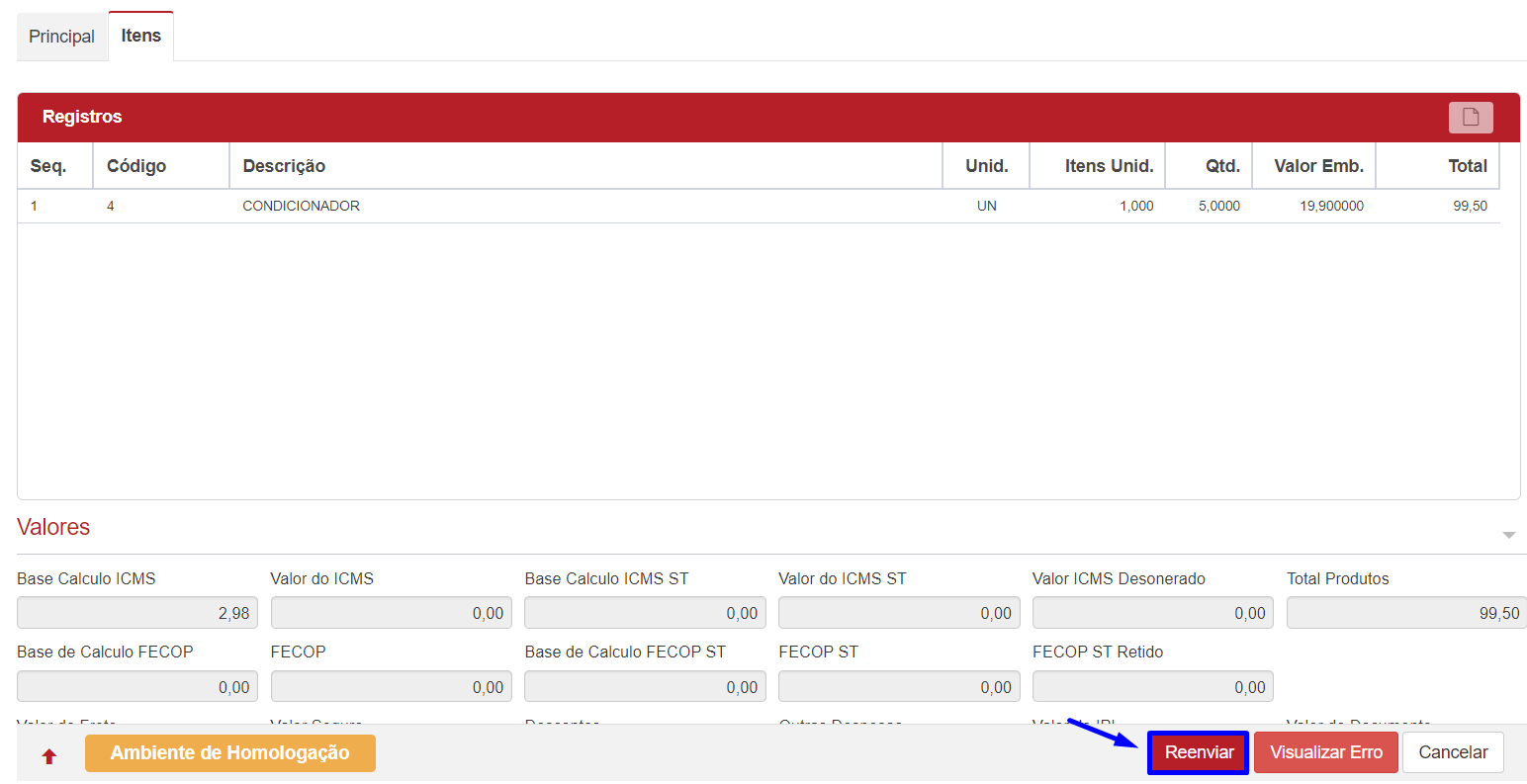
Após esse procedimento, a nota fiscal será revalidada pela Sefaz.
Se todos os itens e dados fiscais da nota estiverem corretos, ela assumirá a situação de efetivada.
Outra forma de edição na nota fiscal de venda é quando ela assume a situação “Pendente”. Nestes casos, retorne a tela de nota fiscal, selecione a nota e clique em Editar.
Na aba principal é possível editar a data e hora de saída da nota, o CFOP, tipo de frete e local de estoque.
Já na aba Itens, é possível editar ou excluir os itens já incluídos na nota, ou adicionar novos itens.
Para finalizar as edições, clique em Gravar e a nota será transmitida para a Sefaz.
Exclusão de Nota fiscal
No varejofacil, a exclusão funciona como inutilização, para que os sequenciais das notas não sejam perdidos e você não tenha problemas com o Fisco.
Caso uma nota fiscal esteja com as situações “erro” ou "pendente", o usuário pode tomar a decisão de excluir a nota ao invés de editá-la. Para isso, na tela de nota fiscal, selecione a nota desejada e clique em Excluir.
Desta forma, o sistema retorna uma pergunta para que o usuário confirme a exclusão da nota.
Pronto, a nota fiscal é removida do sistema para caso de notas pendentes, ou assume a situação de inutilizada para caso de notas com erro.
Inutilização de Nota fiscal
Caso haja a necessidade de inutilizar o sequencial de uma nota fiscal manualmente, acesse o módulo Fiscal > Integração fiscal > Inutilização de sequencial.
Na tela inicial da rotina existem filtros que te auxiliam na pesquisa de um sequencial já inutilizado. Para realizar uma nova inutilização, clique em “Incluir”.
Em seguida, preencha os seguintes campos:
- Informe a loja;
- Informe o tipo de documento que deseja inutilizar;
- Preencha o número de série;
- Informe a faixa de sequencial inicial e final que deve ser inutilizado. Por exemplo: faixa 1 a faixa 3 (indica que os sequenciais 1,2 e 3 serão inutilizados). Mas caso haja a necessidade de inutilizar apenas um sequencial é só repetir a numeração nos dois campos;
- Preencha uma justificativa para a inutilização;
- Clique em Gravar para finalizar.

Importante! A inutilização de notas só é possível se o certificado digital estiver válido. Caso contrário não será possível inutilizar o sequencial da nota.
Cancelamento de Nota fiscal
Existem vários motivos para o cancelamento de uma nota, os mais comuns são:
- Desistência do cliente,
- Alteração de valores,
- Falta de mercadorias,
- CNPJ incorreto etc.
Antes de iniciar o cancelamento, é importante você saber que o prazo de cancelamento de uma nota pode variar de 24h à 168h, ou seja, 7 dias, mas essa regra pode mudar de um estado para outro. Portanto, é importante consultar sua contabilidade para conferir essa informação.
Veja agora como cancelar uma nota fiscal. Para isso, selecione a nota desejada e clique em “Cancelar”.

Informe uma justificativa de cancelamento e clique no botão Confirma.
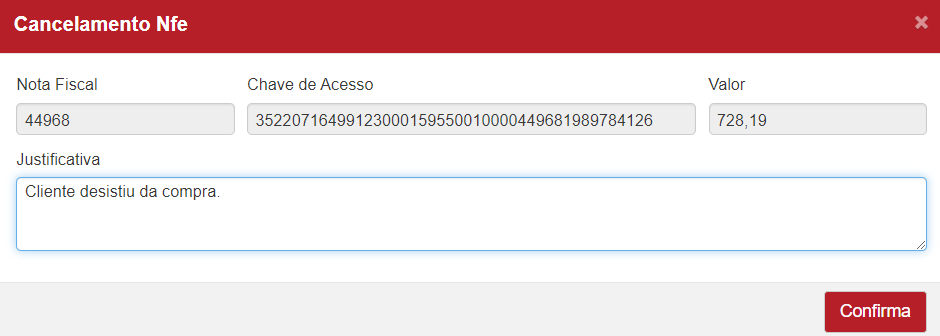
A solicitação de cancelamento será enviada para a Sefaz e, em seguida, neste momento de validação, a nota assume a situação Pré-Cancelada. Após ser validada ela assume a situação de Cancelada.
Carta de correção
A Carta Correção eletrônica (CC-e) pode ser usada para corrigir erros que sejam relacionados a CFOP, CST, Descrição da mercadoria, Dados do Transportador, Razão Social do Destinatário ou Inserção de informações adicionais no campo de observação da nota.
Para emitir uma carta de correção, selecione a nota fiscal que deseja corrigir e clique em “Carta de correção”.

Clique em Adicionar .
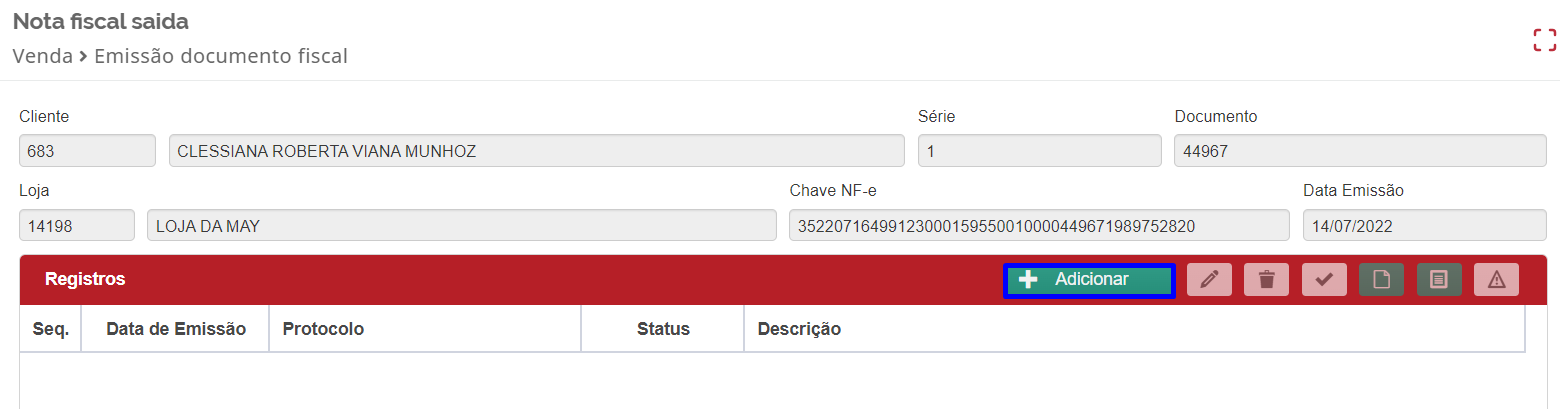
Preencha a observação correspondente ao ajuste que precisa ser feito. Por exemplo: o CFOP correto do item 1 é 5403, produto com código 100.
Depois clique em Gravar para confirmar.
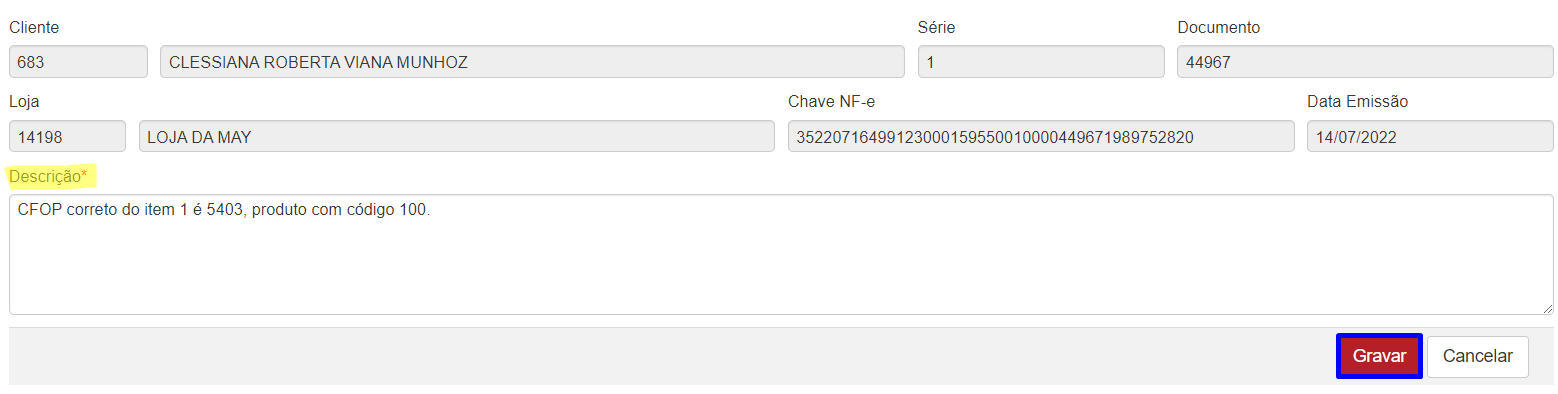
Clique em SIM para confirmar a emissão.
Após a carta de correção ser transmitida para a SEFAZ, ficarão disponíveis os botões DANFE e XML para que você possa salvar estas informações.
Baixar XML de nota fiscal
O XML, é um tipo de linguagem de marcação que define regras para codificar diferentes documentos. É muito utilizado para a criação de Notas Fiscais Eletrônicas, por armazená-las e ainda garantir uma assinatura digital.
Você pode baixar XML de notas com as situações: Efetivadas, Canceladas ou Estornadas, para isso selecione a nota desejada e clique em Baixar XML.
Se você selecionar uma nota por vez, será baixado o XML de forma individual, porém se você selecionar mais de uma nota, será baixado um arquivo no formato ZIP contendo os XMLs das notas selecionadas.
Outra forma de baixar o XML das notas é por meio da rotina de Exportação de documentos, no módulo fiscal.
Acesse o menu Fiscal > Integração Fiscal > Exportação de documentos eletrônicos e clique em Incluir.
Na tela seguinte confira o passo a passo para exportar os documentos.
- Tipo de documento será sempre NFe, pois a rotina ainda não permite que sejam gerados cupons fiscais.
- Emissor: nesse campo você pode selecionar os documentos próprios, ou seja, emitidos pela sua loja, ou terceiros, emitidos por outras empresa, como por exemplo (fornecedores)
- Tipo de operação: neste campo você deve informar se desejar baixar as notas fiscais de entrada, saída ou ambas.
- Tipo de arquivo: neste campo selecione o formato de arquivo desejado, XML, DANFE ou ambos.
- Situação da nota: selecione os status de notas que deseja baixar, autorizadas, canceladas, denegadas ou todas.
- Informe o período inicial e final dos documentos que deseja exportar.
- Adicione uma ou mais lojas para a exportação dos documentos.
- Finalize clicando no botão Gravar.
Confira o exemplo a seguir:
Neste cenário serão baixados todos os XMLs das notas de entrada e de saída que foram emitidas pela loja 01 no período de 01/07/23 à 15/07/23.
Primeiramente os documentos assumem o status de “Pendente”.

Em seguida, o status é alterado para “Em processamento”.
Aguarde até que fique com o status “concluído”. Quando estiver concluído significa que os documentos estão prontos para serem baixados em seu computador. Clique em “Baixa documentos”.
Em seguida, um arquivo zipado com todos os documentos será baixado em seu computador.
Conclusão
Pronto, agora você já sabe como realizar manutenções nas suas notas fiscais, espero que esse artigo tenha sido útil!